- 软件大小:358M
- 软件语言:简体中文
- 软件版本:V3.2.6官方版
- 软件类别:图像处理
- 更新时间:2024-10-22
- 运行环境:WinAll, Win7, Win10
- 软件等级:

- 软件厂商:
- 官方网站:

3d66云渲染即溜溜云渲染是一款为广大设计人员提供快速、高效渲染服务平台,能够极大程度的提高设计师的工作效率,拥有完美的兼容性,全面支持3ds Max、Maya、Amold、V-Ray、Redshift等主流cg制作软件和插件。该客户端支持Win7、Win8.1、Win10 64位等操作系统。
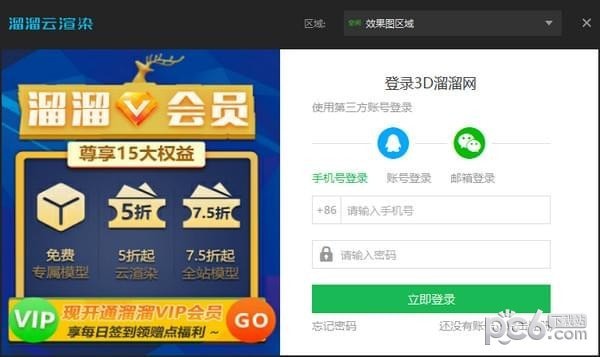
全球领先、更快、更稳的云渲染平台
超强渲染力
国内唯一服务器超万台的云渲染农场灵活调动,随时可用,极速出图
极致高性能
内置超速传输引擎以最快速度传输全球数据
完美兼容性
全面支持3ds Max、Maya、Amold、V-Ray、Redshift等主流CG制作软件和插件
超强行业存储
纯SSD存储系统逆天性能1280Gbps高吞吐量分布式存储
数据高度安全
渲染平台数据中心通过ISO27001认证参考MPAA(美国电影协会)推荐的安全规格执行保密和加密措施
无缝集成
自动检测您的IT环境自动与云端进行匹配
1.渲染平台:溜云库云渲染目前有2个渲染平台,云渲染1.0(体验版)、云渲染2.0(专业版)
2.提交方式:max内部提交和客户端拖拽插件提交
(1)使用方法一:按照截图上面的方式拖拽到max里即可
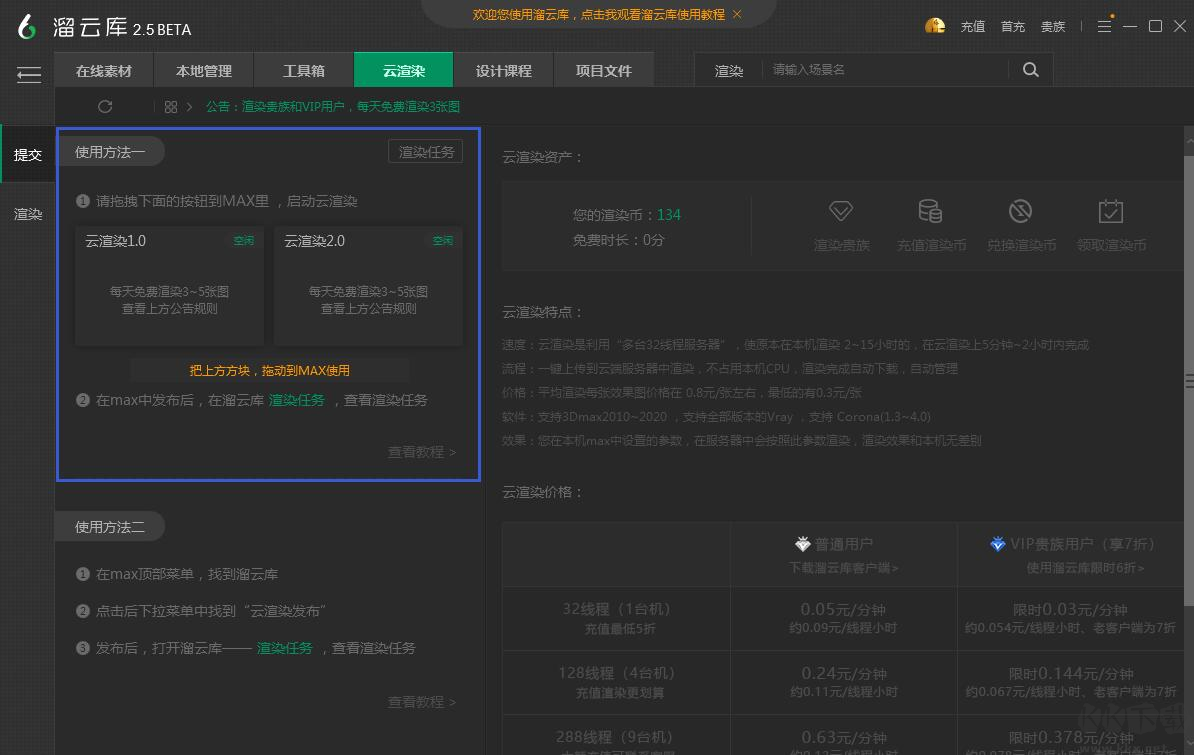
(1)使用方法二:max内部提交
点击打开溜云库:会自动启动溜云库客户端,如已启动可直接点击云渲染发布(附:云渲染个人版是单独自己使用资产,云渲染企业版是申请企业号后,公司成员可以共同使用资产)
点击云渲染发布:将max里的模型提交到溜云库客户端渲染效果图(建议本地测试渲染小图,确保效果后再提交任务)
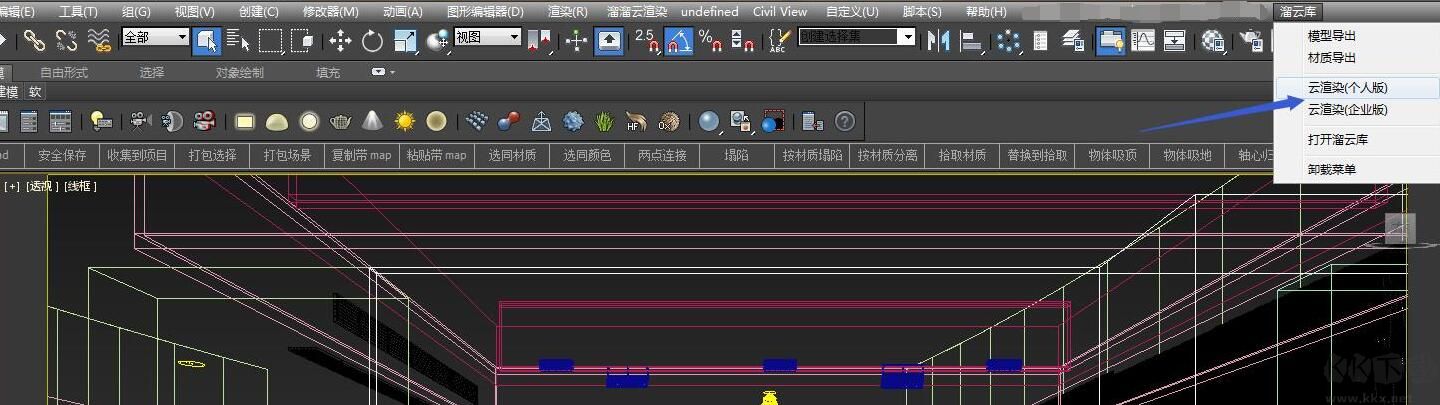
第三步:点击发布作业或拖拽云渲染1.0后会有一个弹框,将弹框上的信息设置好后点击保存并提交
注:(1)添加插件:场景有使用插件功能的,需要提交任务前点击添加插件 ,选择使用的插件后点击保存插件配置(插件会在软件配置里显示)
(2)分辨率设置:宽度、高度、图像比例都是根据自己的场景效果或需要的尺寸来设置
(3)场景相机列表:将场景相机双击添加到渲染相机即可(最多可以添加10个相机角度),一个场景相机对应一张效果图(不需要渲染的角度可以不选择)
(4)其他设置:选择机器数,目前是单机和4台2个选择 (默认是4台机右侧有一个价格说明)
(5)其他设置:渲染AO通道、渲染颜色通道记得通道图需勾选才有哦
(6)其他设置:超时停止单机24小时,4台机12小时停止,如场景较大,渲染时间较长的建议延长渲染超时时间(超时停止:任务不再继续渲染,需联系客服重提才行,渲染需延长超24小时的联系客服解决)
(7)保存路径:渲染完成图下载后的保存路径
(8)场景优化工具,将需要的勾选后点击一键优化即可(优化工具上显示在执行中,表示场景还在优化)
(9)场景设置检查好后点击保存并提交作业就会在溜云库客户端显示
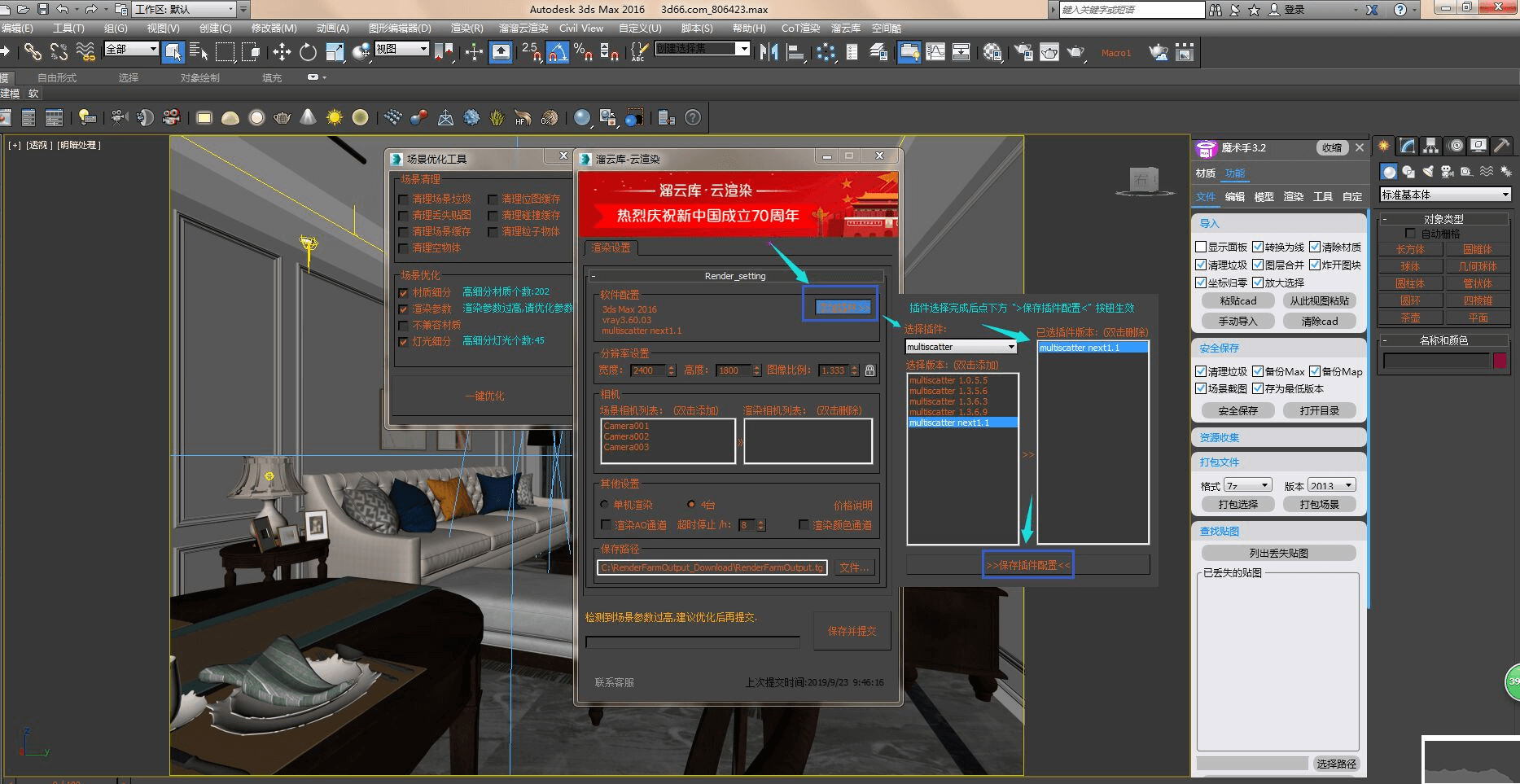
第四步:提交任务成功后会在溜云库客户端显示
(1)提交成功后,任务状态是:上传中---准备渲染---渲染中---渲染完成
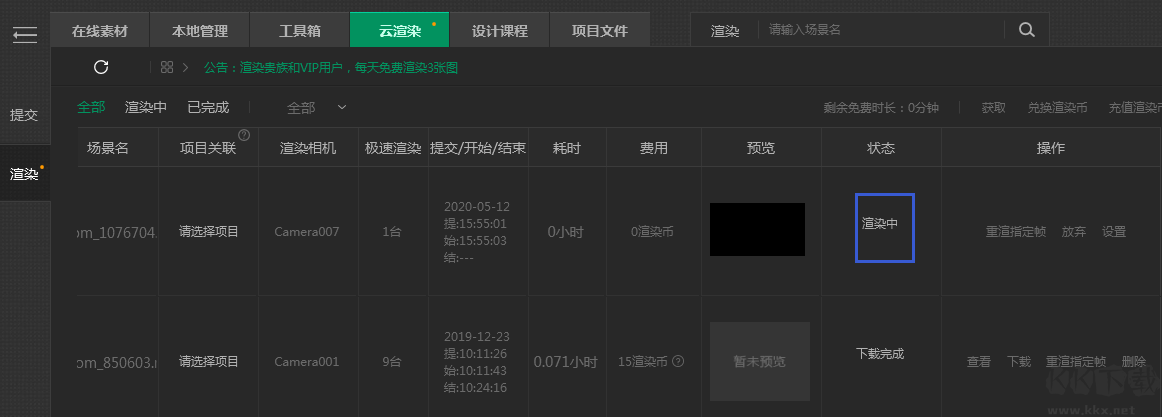
(2)操作按钮,重渲指定帧:想重选渲染某帧就可以进行此操作,其它按钮解释如下图
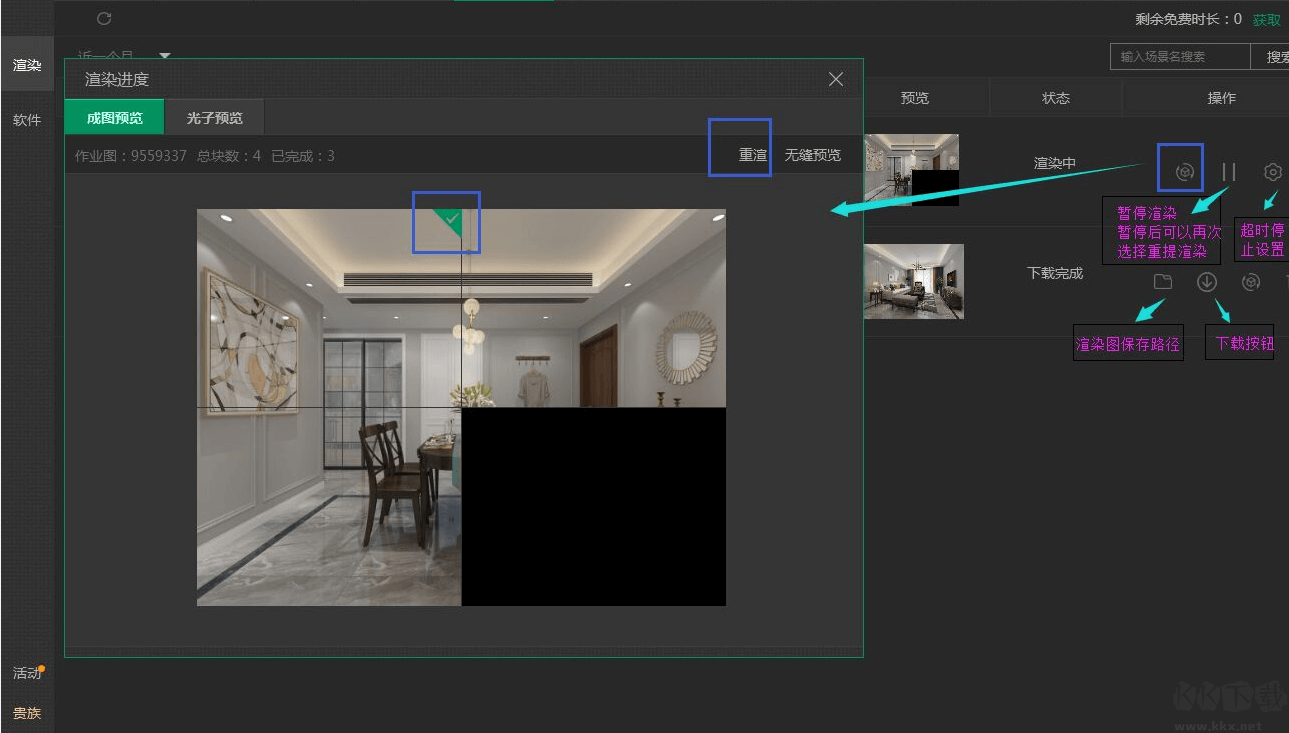
更新日志
1、更新版本至4.2.4.2
2、修复部分功能bug